
In diesem Tutorial zeigen wir Ihnen, wie Sie Laravel auf CentOS 9 Stream installieren. Für diejenigen unter Ihnen, die es nicht wussten, Laravel ist das beliebteste PHP-Framework, das kostenlos und Open Source ist Laravel wurde als Framework entwickelt, das auf PHP basiert und Open Source integriert, das über mehrere Tools zum Erstellen von Webanwendungen aller Arten von Größe und Komplexität verfügt.
Dieser Artikel geht davon aus, dass Sie zumindest über Grundkenntnisse in Linux verfügen, wissen, wie man die Shell verwendet, und vor allem, dass Sie Ihre Website auf Ihrem eigenen VPS hosten. Die Installation ist recht einfach und setzt Sie voraus im Root-Konto ausgeführt werden, wenn nicht, müssen Sie möglicherweise 'sudo hinzufügen ‘ zu den Befehlen, um Root-Rechte zu erhalten. Ich zeige Ihnen Schritt für Schritt die Installation des Laravel-PHP-Frameworks auf CentOS 9 Stream.
Voraussetzungen
- Ein Server, auf dem eines der folgenden Betriebssysteme ausgeführt wird:CentOS 9 Stream.
- Es wird empfohlen, dass Sie eine neue Betriebssysteminstallation verwenden, um potenziellen Problemen vorzubeugen
- Ein
non-root sudo useroder Zugriff auf denroot user. Wir empfehlen, alsnon-root sudo userzu agieren , da Sie Ihr System beschädigen können, wenn Sie als Root nicht aufpassen.
Installieren Sie Laravel auf CentOS Stream 9
Schritt 1. Beginnen wir zunächst damit, sicherzustellen, dass Ihr System auf dem neuesten Stand ist.
sudo dnf update
Schritt 2. Apache HTTP Server installieren.
Wir beginnen mit der Installation des Apache-Webservers. Um die Installation abzuschließen, verwenden Sie den folgenden Befehl:
sudo dnf install httpd httpd-tools
Aktivieren Sie nach Abschluss der Installation Apache (um beim Systemstart automatisch zu starten), starten Sie den Webserver und überprüfen Sie den Status mit den folgenden Befehlen:
sudo systemctl enable httpd sudo systemctl start httpd sudo systemctl status httpd
Schritt 3. PHP Composer installieren.
Führen Sie den folgenden Befehl unten aus, um PHP Composer zu installieren:
curl -sS https://getcomposer.org/installer | php mv composer.phar /usr/local/bin/composer chmod +x /usr/local/bin/composer
Composer-Installation überprüfen:
composer -v
Schritt 4. Laravel auf CentOS 9 Stream installieren.
Standardmäßig ist Laravel nicht im Basis-Repository von CentOS 9 Stream verfügbar. Lassen Sie uns eine Laravel-Anwendung mit dem Composer-Paketmanager installieren und erstellen:
cd /var/www composer create-project laravel/laravel Idroot-Laravel-App
Nun greifen wir auf den Ordner des erstellten Projekts zu und führen folgendes aus:
cd /var/www/Idroot-Laravel-App php artisan key:generate
Schritt 5. Apache vHost konfigurieren.
Nun erstellen wir eine neue Apache vHost Konfigurationsdatei laravel.conf :
sudo nano /etc/httpd/conf.d/laravel.conf
Fügen Sie die folgende Datei hinzu:
<VirtualHost *:80>
ServerName your-domian.com
DocumentRoot /var/www/Idroot-Laravel-App/public
<Directory /var/www/Idroot-Laravel-App>
AllowOverride All
</Directory>
</VirtualHost> Speichern und schließen Sie die Datei. Starten Sie den Apache-Dienst neu, damit die Änderungen wirksam werden:
sudo systemctl restart httpd
Wir müssen einige Ordnerberechtigungen ändern:
chown -R apache.apache /var/www/Idroot-Laravel-App chmod -R 755 /var/www/Idroot-Laravel-App chmod -R 755 /var/www/Idroot-Laravel-App/storage chcon -R -t httpd_sys_rw_content_t /var/www/Idroot-Laravel-App/storage
Schritt 6. Firewall konfigurieren.
CentOS Stream wird standardmäßig mit aktivierter Firewall geliefert und blockiert andere Verbindungen von anderen Computern, die versuchen, auf unseren Laravel-Dienst zuzugreifen. Wir müssen die entsprechenden Ports dafür öffnen dass von anderen Rechnern aus auf die von Samba freigegebenen Ressourcen zugegriffen werden kann:
sudo firewall-cmd --permanent --zone=public --add-service=http sudo firewall-cmd --permanent --zone=public --add-service=https sudo firewall-cmd --reload
Schritt 7. Zugriff auf die Laravel-Weboberfläche.
Öffnen Sie nach erfolgreicher Installation Ihren Webbrowser und greifen Sie über die URL http://your-domain.com auf die Laravel-Webbenutzeroberfläche zu . Sie werden auf die folgende Seite weitergeleitet:
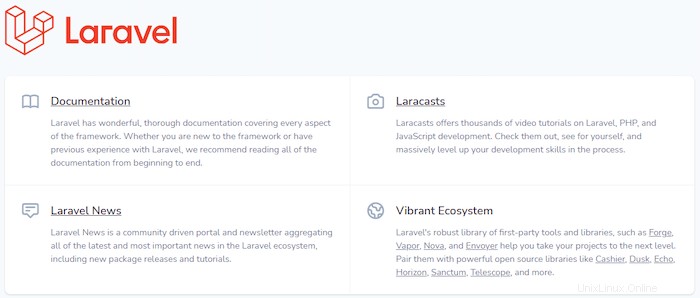
Herzlichen Glückwunsch! Sie haben Laravel erfolgreich installiert. Vielen Dank, dass Sie dieses Tutorial verwendet haben, um das Laravel-PHP-Framework auf CentOS 9 Stream zu installieren. Für zusätzliche Hilfe oder nützliche Informationen empfehlen wir Ihnen, die offizielle Laravel-Website zu besuchen.